
Hướng dẫn, thủ thuật về Android
Bạn đang có rất nhiều dữ liệu quan trọng trong chiếc điện thoại Xiaomi của mình và muốn truyền dữ liệu này sang máy tính nhưng không biết cách? Cùng theo dõi bài viết dưới đây để biết cách kết nối Xiaomi với máy tính để có thể truyền dữ liệu nhé!
1. Kết nối điện thoại Xiaomi với máy tính bằng cáp USB
Video hướng dẫn kết nối điện thoại Xiaomi với máy tính bằng cáp USB:
Bước 1: Kết nối điện thoại Xiaomi với máy tính bằng cáp USB
- Trường hợp 1: Hai thiết bị cùng có kết nối USB Type C.
Cách kết nối: Bạn dùng sợi cáp USB Type C và cắm vào 2 thiết bị là xong.
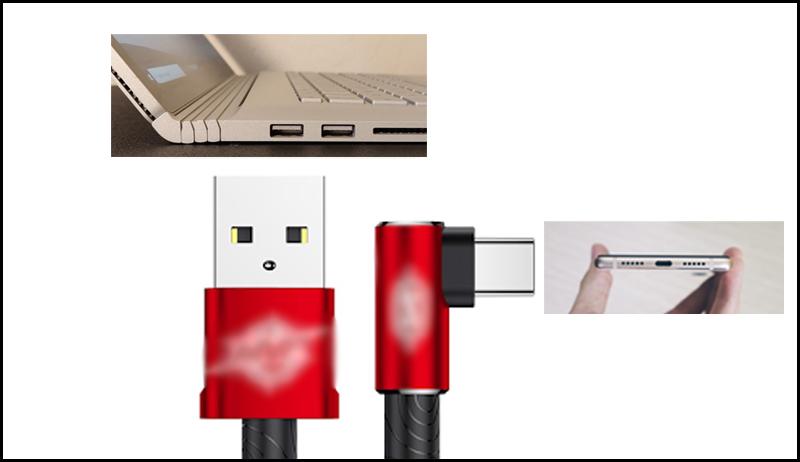
Kết nối điện thoại Xiaomi với máy tính
- Trường hợp 2: Một thiết bị có cổng USB Type C và một thiết bị không có.
Cách kết nối: Dùng cáp chuyển hoặc Adapter chuyển.
Bước 2: Màn hình hiện ra thông báo > Chọn Truyền tệp.
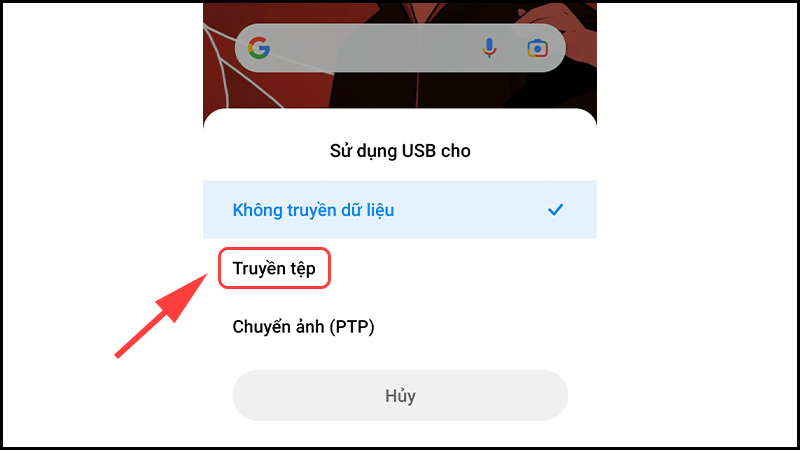
Chọn Truyền tệp
2. Kết nối điện thoại Xiaomi với máy tính bằng WiFi
Video hướng dẫn kết nối điện thoại Xiaomi với máy tính bằng WiFi:
Bước 1: Trên màn hình điện thoại Xiaomi > Chọn Quản lý Tập tin > Chọn biểu tượng 3 gạch góc trái màn hình.
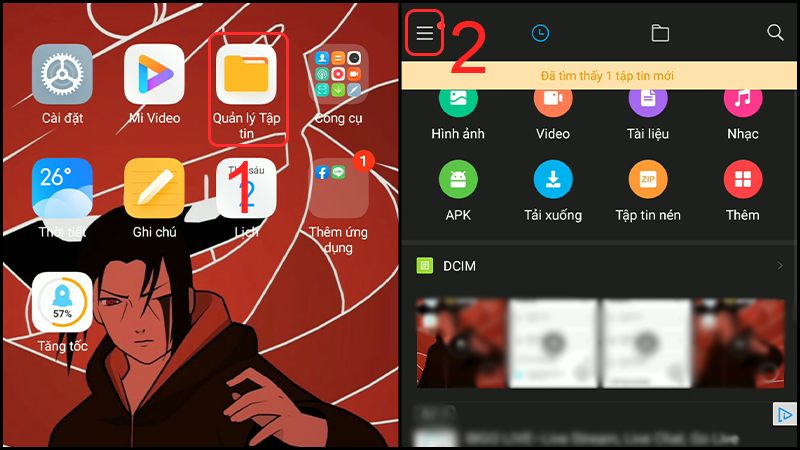
Chọn Quản lý Tập tin
Bước 2: Chọn Kết nối với máy tính > Chọn Bắt đầu.
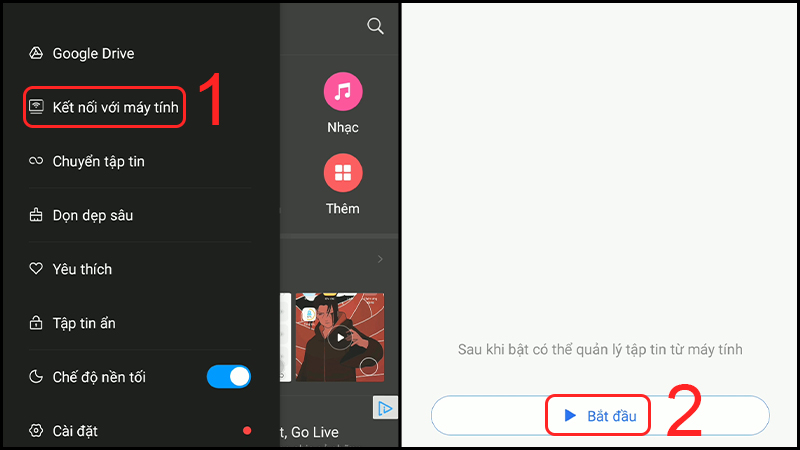
Chọn Kết nối với máy tính
Bước 3: Chọn Bộ nhớ di động > Chọn OK.
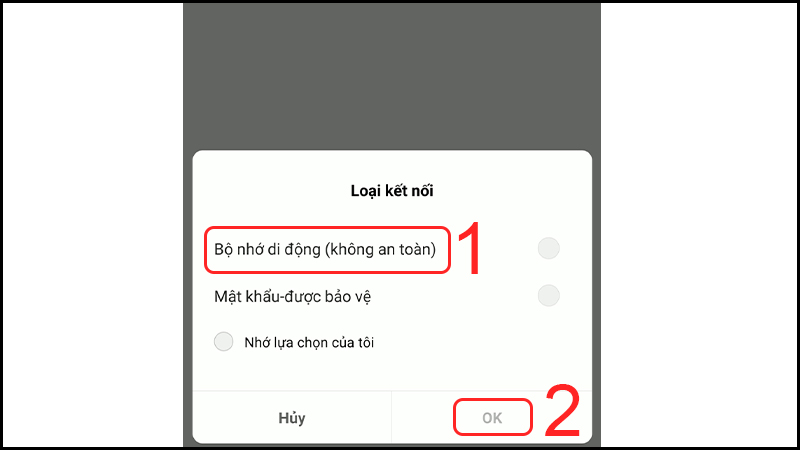
Chọn Bộ nhớ di động
Bước 4: Tại màn hình máy tính, nhập địa chỉ hiển thị trên điện thoại > Chọn mũi tên.
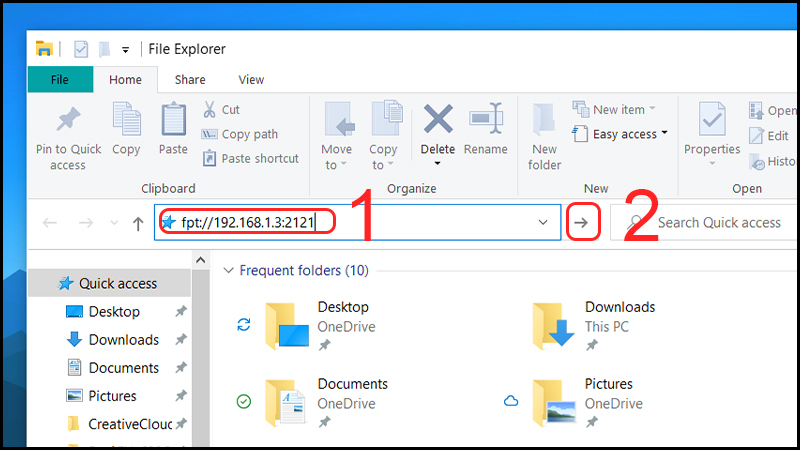
Màn hình máy tính
Bước 5: Chọn Dừng để ngừng kết nối.
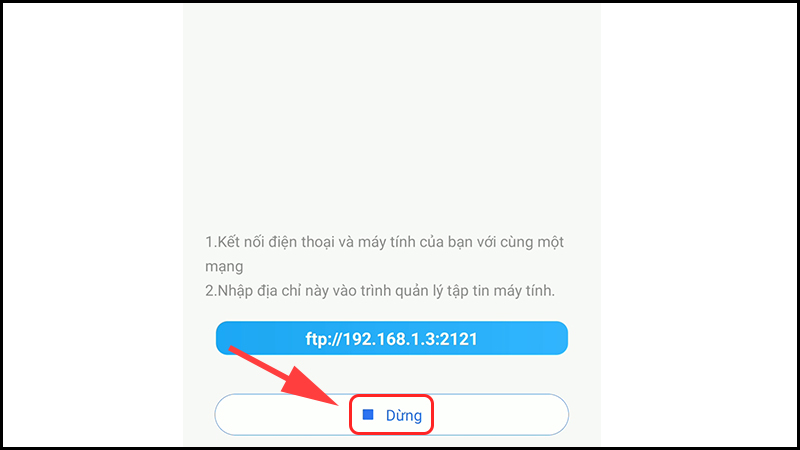
Chọn Dừng để ngừng kết nối
3. Kết nối điện thoại Xiaomi với máy tính bằng Bluetooth
Video hướng dẫn kết nối điện thoại Xiaomi với máy tính bằng Bluetooth:
Việc kết nối điện thoại Xiaomi với máy tính cũng được xem là cách chuyển ảnh từ điện thoại sang máy tính bằng Bluetooth tiện lợi. Cách thực hiện như sau:
Bước 1: Vào Cài đặt > Bật Bluetooth.
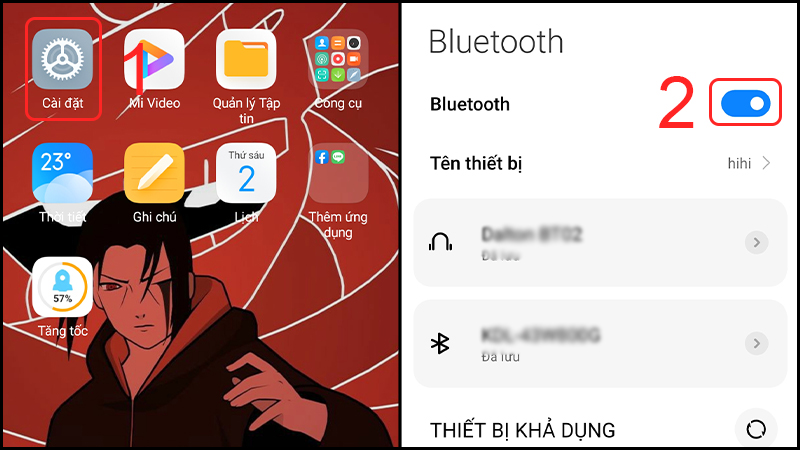
Bật Bluetooth
Bước 2: Tại màn hình máy tính chọn bật Bluetooth.
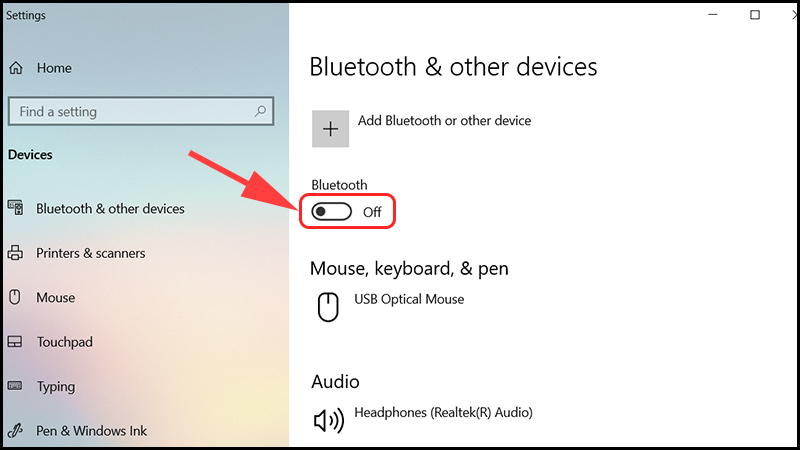
Bật Bluetooth trên máy tính
Bước 3: Tại màn hình điện thoại > Chọn tên thiết bị của máy tính > Thông báo hiện ra trên điện thoại chọn Ghép nối.
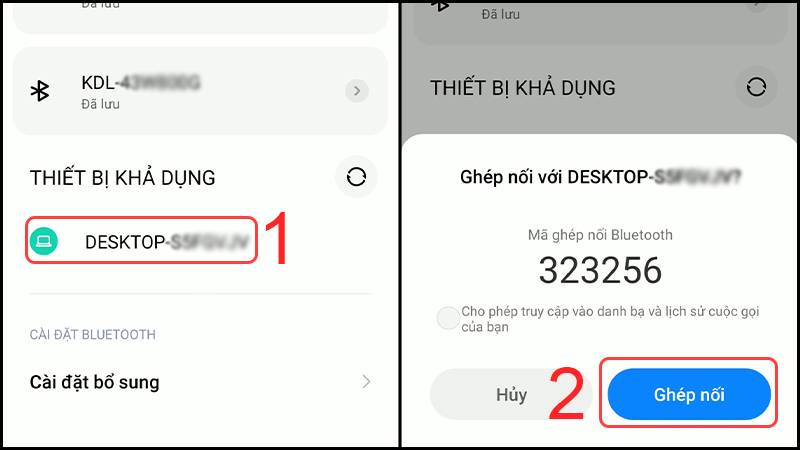
Chọn Ghép nối
Bước 4: Thông báo hiện ra trên màn hình máy tính > Chọn Yes.
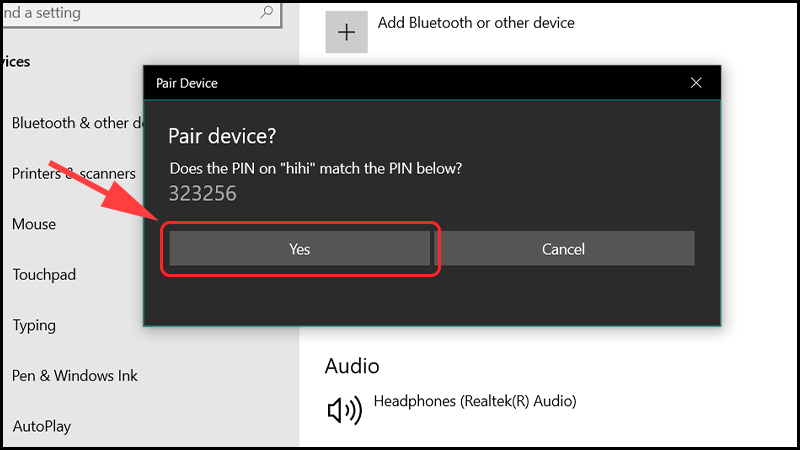
Chọn Yes
4. Kết nối điện thoại Xiaomi với máy tính bằng Airdroid
Video hướng dẫn kết nối điện thoại Xiaomi với máy tính bằng Airdroid:
Bước 1: Vào CH Play > Tìm kiếm Airdroid.
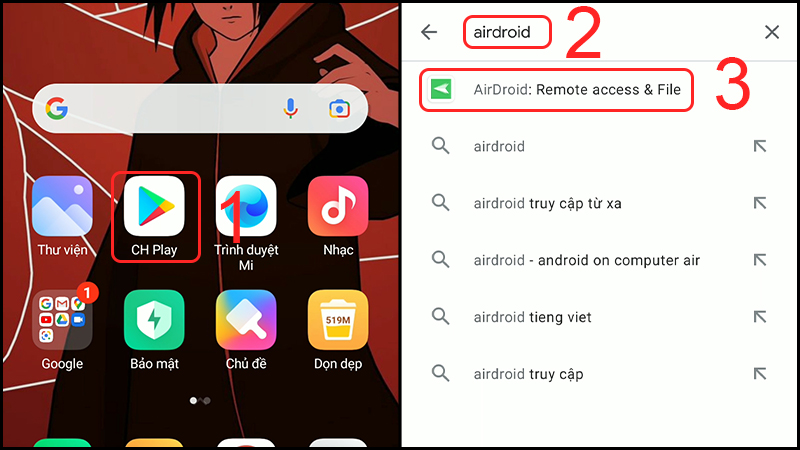
Tìm kiếm Airdroid
Bước 2: Chọn Cài đặt > Chọn Mở.
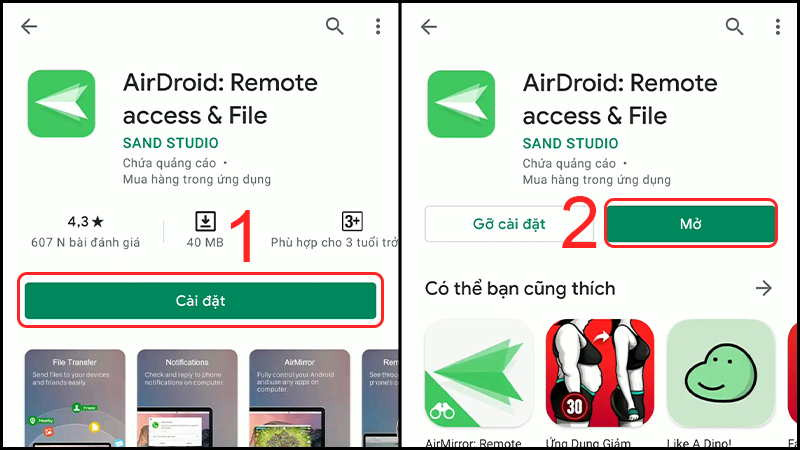
Cài đặt và mở Airdroid
Bước 3: Chọn Airdroid Web.
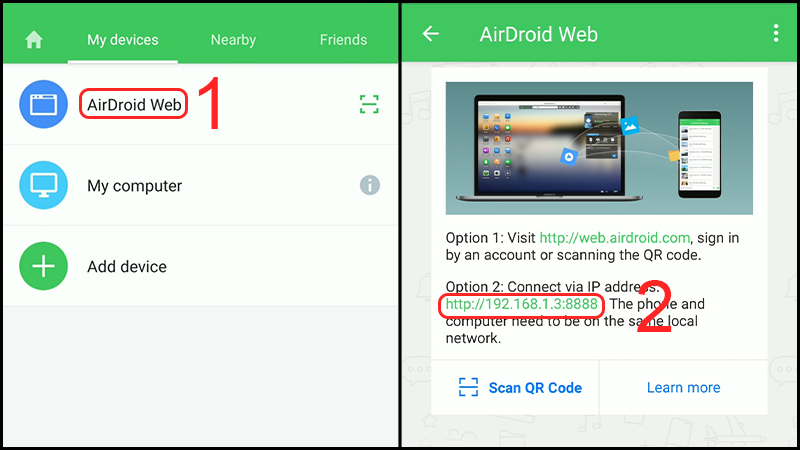
Chọn Airdroid Web
Bước 4: Mở trang web trên máy tính và nhập địa chỉ IP tại Option 2 hiển thị trên điện thoại.
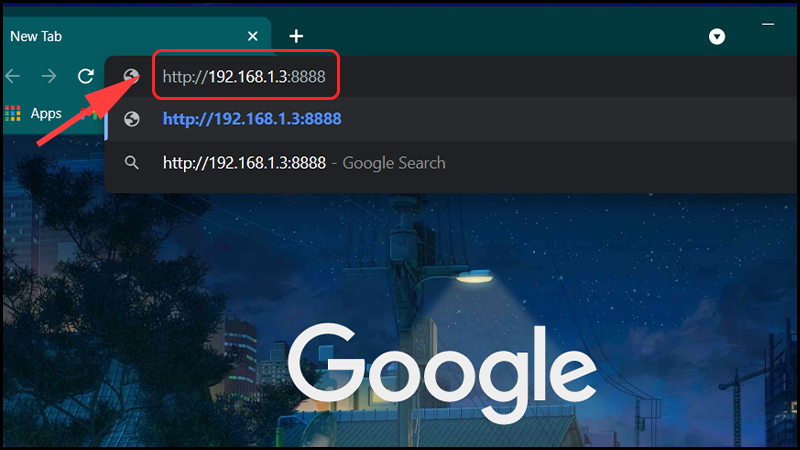
Mở trang web trên máy tính
Bước 5: Chọn Accept tại thông báo trên điện thoại.
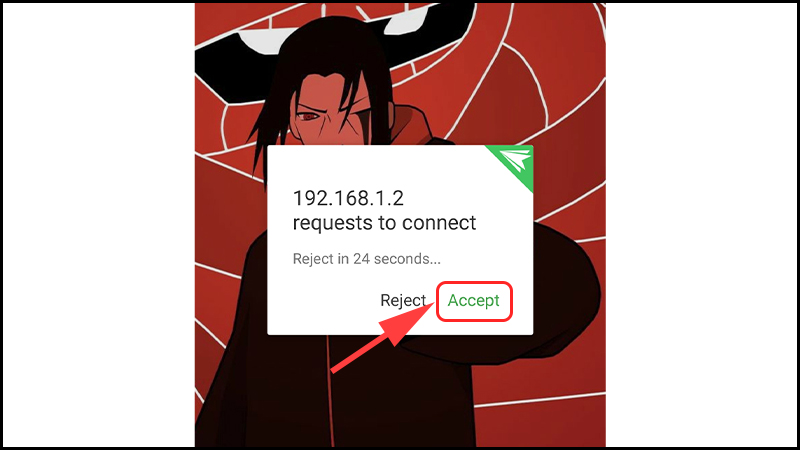
Chọn Accept
Một số mẫu điện thoại Xiaomi đang kinh doanh tại Thế Giới Di Động:Trên đây là bài viết tổng hợp các cách kết nối điện thoại Xiaomi với máy tính chắc chắn thành công. Hẹn gặp lại tại các bài viết sau!
Link nội dung: https://thietkewebhcm.com.vn/cach-ket-noi-xiaomi-redmi-note-4-voi-may-tinh-a52473.html